
1. Testobjekt
Appium ist ein Open-Source-Tool zur Automatisierung nativer, mobiler Web- und Hybridanwendungen auf iOS-, Android-Geräten und Windows-Desktopplattformen.
„Native Anwendungen“ beziehen sich auf Anwendungen, die mit iOS, Android oder Windows SDK geschrieben wurden.
„Mobile Webanwendung“ ist eine Anwendung, auf die über einen mobilen Browser zugegriffen wird (Appium unterstützt Safari, Chrome auf iOS und den integrierten Browser auf Android).
„Hybrid Apps“ verfügen über einen Wrapper namens „Webview“ – ein natives Steuerelement zur Interaktion mit Webinhalten.
Wichtig: Appium ist plattformübergreifend: Es ermöglicht Ihnen, dieselbe API zum Schreiben von Tests für mehrere Plattformen zu verwenden und dabei Code zwischen iOS-, Android- und Windows-Testsuiten wiederzuverwenden.
2. Unterstützte Plattformen und Sprachen
● Appium ist plattformübergreifend und unterstützt OSX-, Windows- und Linux-Systeme. Es ermöglicht Testern, denselben Satz von APIs zu verwenden, um automatisierte Testskripte auf verschiedenen Plattformen (iOS, Android) zu schreiben, was die Wiederverwendbarkeit von Code zwischen iOS- und Android-Testsuiten erheblich erhöht.
● Appium unterstützt mehrere Sprachen und verwendet C/ S-Designmodus, solange der Client http-Anfragen an den Server senden kann
3. Funktionsprinzip
APPIUM-Funktionsprinzip auf der IOS-Seite
Sehen wir uns das Funktionsprinzip des gesamten Prozesses von APPIUM auf der IOS-Seite an ein Bild:
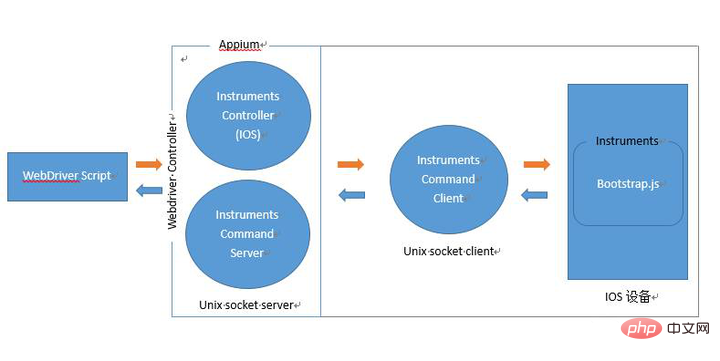
APPIUM Android-seitiges Funktionsprinzip
Lassen Sie uns einen Blick auf das gesamte Prozess-Funktionsprinzip von Android-seitigem APPIUM anhand eines Bildes werfen:
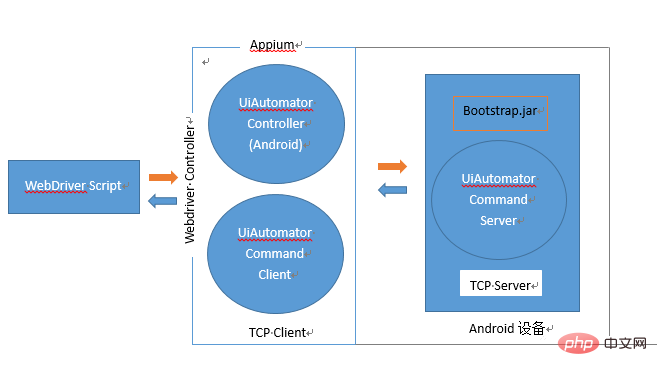
Erklärung:
Der gesamte Pfeil zeigt auf einen abgeschlossenen Befehl Schleife
Webdriver-Skript erfordert automatisierte Tests. Das Personal schreibt selbst entsprechende Testskripte.
Es wird empfohlen, dass sich jeder über das JSON-Drahtprotokoll, Instrumente, UiAutomator
4 und Installationstools informiert. Testsprachen wie Python
Appium Client
● Appium-Server
● Wenn Sie eine virtuelle Maschine verwenden, müssen Sie diese installieren
5 (1) Android SDK (Software Development Kit) installieren. Bietet eine Android-API-Bibliothek und Entwicklungstools zum Erstellen, Testen und Debuggen von Anwendungen und kann als Software zum Entwickeln und Ausführen von Android-Anwendungen angesehen werden
2. Stellen Sie kleine Tools wie adb, aapt, uiautomatorview bereit
3 Ausrüstung, dieser Schritt darf nicht übersprungen werden Pass
(2) Appium-Server installieren
1. Laden Sie das Appium-Installationspaket herunter (AppiumForWindows.zip, appium .dmg)
3. Installieren und konfigurieren Sie Appium-Umgebungsvariablen
1. Installieren Sie zunächst eine Programmiersprache, z. B. Python-Sprache Verwenden Sie pip zum Installieren: pip install Appium-Python-Client
6. Anwendungen und Vorgänge
①Rufen Sie den Appium-Prozess auf
1. Konfigurieren Sie die Parameter des mobilen Geräts und teilen Sie dem Server mit, welches mobile Gerät ich aufrufen möchte
2. Ergreifen Sie die Steuerelemente der Anwendung auf dem Mobiltelefon und geben Sie die entsprechenden Steuerelemente zum Bedienen an.
3 Bedienen Sie die erfassten Steuerelemente, z. B. Klicken, Ausfüllen von Parametern usw. Der erste Schritt besteht darin, die Parameter des Mobiltelefongeräts zu konfigurieren
Die Grundkonfiguration der gewünschten Funktionen von Appium ist wie folgt:#Android-UmgebungEinheitentest importierenaus Appium importieren Webtreiberdesired_caps = {}desired_caps['platformName'] = 'Android'desired_caps[ 'platformVersion'] = '4.2'desired_caps['deviceName'] = 'Android Emulator' desired_caps['app'] = PATH('../../../apps/selendroid-test-app. apk')desired_caps['appPackage'] = Paketdesired_caps['appActivity'] = Aktivitätself.driver = webdriver.Remote('http://localhost:4723/wd/hub', wünschte_caps)Erklärung allgemeiner Parameter:● Gerätename: Geben Sie das Startgerät an, z. B. Android-Emulator, iPhone-Simulator usw. ● Automatisierungsname: Geben Sie die Automatisierungs-Engine an, der Standardwert ist Appium. ● Plattformname: Geben Sie die mobile Plattform an. Android oder iOS ● platformVersion: Geben Sie die Systemversion der Plattform an. Geben Sie beispielsweise die Android-Systemversion als 4.2 an● appActivity: die Aktivität der zu testenden App. Beachten Sie, dass Sie bei nativen Apps ein „.“ hinzufügen müssen. appPackage: die Paketnamen-(Paket-)Informationen der zu testenden App Zweiter Schritt: Ergreifen Sie die Steuerelemente der mobilen AnwendungSehen Sie sich die Steuerparameter der mobilen Anwendung über das im Android SDK integrierte Tool uiautomatorviewer.bat an (das Tool befindet sich in /tools/bin / Verzeichnis)1. ID-Positionierung
Verwendung:
driver.find_element_by_id('com.android.contacts:id/drei')
2. Namenspositionierung
Verwendung :el = self.driver.find_element_by_name('verpasster Anruf') el = self.driver.find_elements_by_name('verpasster Anruf')
3. Positionierung des Klassennamens
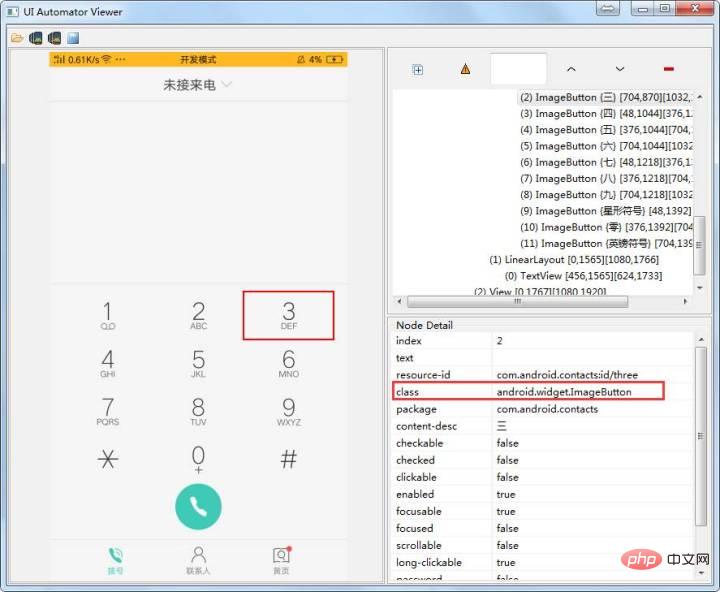
Verwendung:
els = self.driver.find_element_by_class_name ('android.widget.ImageButton') els = self.driver.find_elements_by_class_name('android.widget.ImageButton')
4. Positionierung der Barrierefreiheits-ID
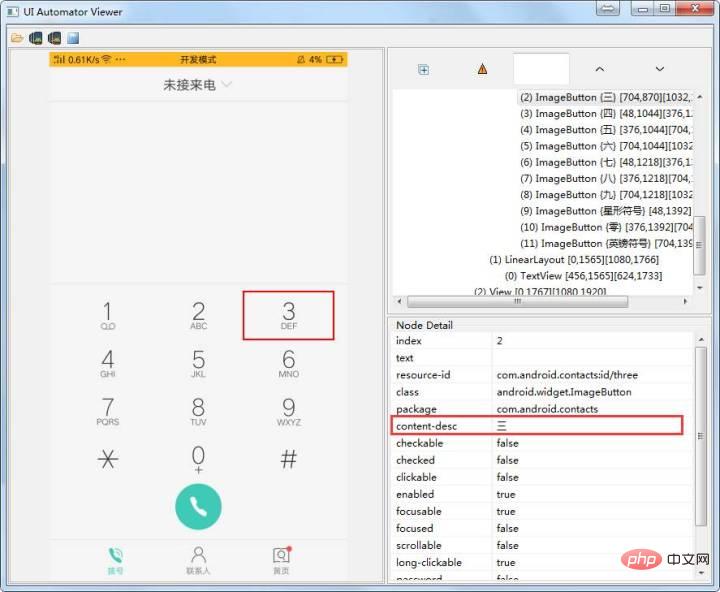
Verwendung:
el = self.driver .find_element_by_accessibility_id('三') el = self.driver.find_elements_by_accessibility_id('三')
5. Android UIAutomator Positionierung
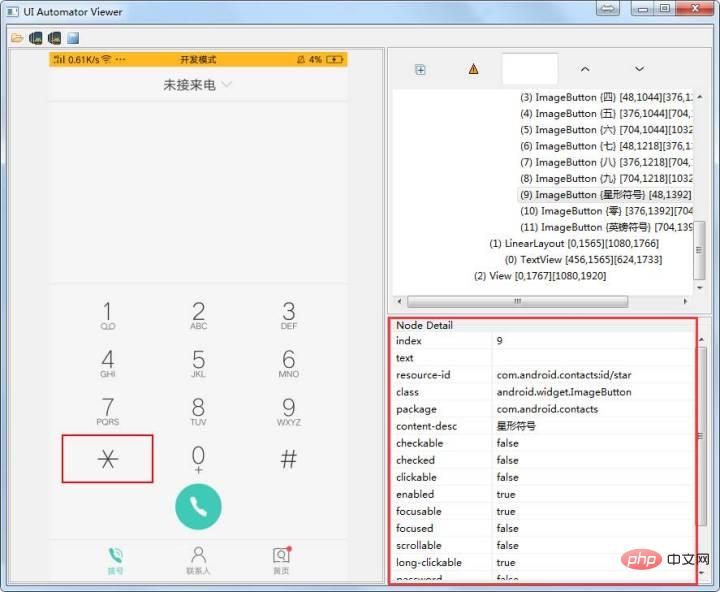
Verwendungsmethode:
el=self.driver.find_element_by_android_uiautomator('new UiSelector(). Beschreibung(Sternsymbol ")')
els=self.driver.find_elements_by_android_uiautomator('new UiSelector().clickable(false)')
Schritt 3, bedienen Sie das Steuerelement
1.scroll
scroll(self, origin_el, destination_el):
Scrollen Sie vom Element „origin_el“ zum Element „destination_el“
Beispiel: drivers.scroll(el1, el2)
Verwendung: drivers.scroll(el1,el2)
2.tap
tap(self, positions , duration=None) :
Fingerklick simulieren (bis zu fünf Finger), Sie können die Haltezeit (Millisekunden) einstellen
Beispiel: drivers.tap([(100, 20), (100, 60), (100 , 100)], 500)
Verwendung: drivers.tap([(x,y),(x1,y1)],500)
3. swipe
swipe(self, start_x, start_y, end_x, end_y, duration=None):
Gleiten Sie von Punkt A nach Punkt B, die Gleitzeit beträgt Millisekunden
4. keyeventkeyevent(self, keycode, metastate=None):Schlüsselcode senden (nur Android), der Schlüsselcode ist auf der Website zu findenVerwendung: drivers.keyevent('4' ) 5. press_keycodepress_keycode(self, keycode, metastate=None):Send keycode (nur Android), der Keycode ist auf der Website zu findenVerwendung: drivers.press_ keycode('4') 6. texttext(self):Gibt den Textwert des Elements zurückVerwendung: element.text7.clickclick(self):Klicken Sie auf das ElementVerwendung: element.click( )8.get_attributeget_attribute(self, name):Den zugehörigen Wert eines Elements abrufenVerwendung: element.get_attribute("name")9.sizesize(self): Holen Sie sich die Größe des Elements (Höhe und Breite)Verwenden Sie drivers.element.size10. page_sourcepage_source(self):Rufen Sie die Quelle der aktuellen Seite abVerwendung: drivers.page_source11 .quitquit (self):Beenden Sie das Skript und schließen Sie alle zugehörigen FensterverbindungenBeispiel: drivers.quit()Beurteilung des AusführungsergebnissesNachdem der Anwendungsfall ausgeführt wurde, müssen Sie beurteilen, ob er erfolgreich war , müssen Sie die erwarteten Ergebnisse vergleichen. Zum Vergleich können Sie im Allgemeinen feststellen, ob ein bestimmtes Flag angezeigt wird oder ob der Textwert eines bestimmten Elements dem erwarteten entspricht. Sie können auch einen Screenshot erstellen und ihn damit vergleichen ein Referenzbild usw.Das obige ist der detaillierte Inhalt vonWas sind die Wissenspunkte des Appium-Frameworks?. Für weitere Informationen folgen Sie bitte anderen verwandten Artikeln auf der PHP chinesischen Website!




